Los archivos de idioma también se denominan archivos de localización. Son un conjunto de archivos que ocupan el espacio del disco duro y, en un momento dado, es necesario saber cómo eliminar archivos de idioma en Mac a ahorrar algo de espacio en el disco duro. Estos archivos no tienen función de descarga ya que están incorporados y preinstalados para administrar algunas funciones de idioma del dispositivo Mac.
Este artículo analiza dos enfoques confiables que debe explorar para asegurarse de eliminarlos del sistema sin interferir con las funciones de lenguaje de la aplicación. En la parte 1, llegamos a detalles sobre cómo y las funciones de los archivos en el kit de herramientas de Apple. En la parte 2, analizamos el paso para eliminar manualmente los archivos de idioma.
Y, por último, presentamos un conjunto de herramientas práctico y confiable para gestionar automáticamente la eliminación de archivos. Continúe leyendo y obtenga los detalles.
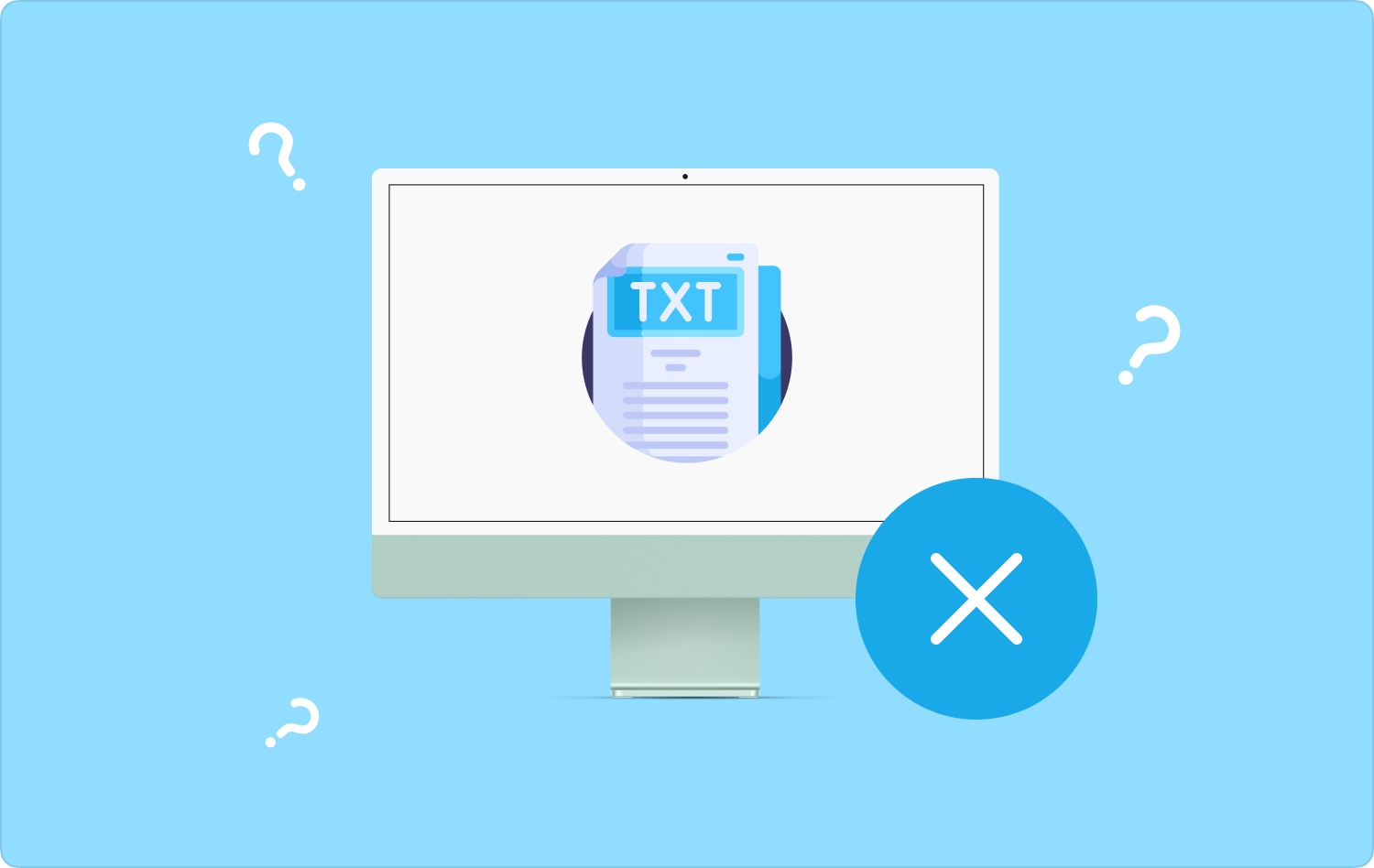
Parte #1: ¿Qué son los archivos de idioma y dónde se almacenan en el dispositivo Mac?Parte #2: Cómo eliminar archivos de idioma en Mac manualmenteParte #3: Cómo eliminar archivos de idioma en Mac usando Mac CleanerConclusión
Parte #1: ¿Qué son los archivos de idioma y dónde se almacenan en el dispositivo Mac?
El idioma se comunica con usted: el usuario en un dispositivo Mac está controlado por el archivo de idioma instalado en la herramienta. Cada aplicación viene con sus archivos de idioma. Eso significa que cuando desinstalas una aplicación, algunos de los archivos sobrantes son archivos de idioma que necesitan aplicaciones especiales para saber cómo eliminar archivos de idioma en Mac.
Resulta útil para mejorar la funcionalidad de la interactividad de la aplicación para sus usuarios. Hay más de 150 archivos de idiomas preinstalados en un dispositivo Mac, de modo que cuando elige cualquiera de los archivos, las aplicaciones cambian rápidamente al idioma seleccionado. ¿Necesita los 150 idiomas cuando sólo puede utilizar uno a la vez?
Por supuesto que no. Eso muestra que el resto de los archivos de idioma ocupan espacio en el disco duro sin ningún motivo. Cuando ha intentado eliminar algunos archivos innecesarios y todavía se da cuenta de que tiene la "Disco lleno" notificación, entonces es hora de ir un paso más allá y obtener algunos de los archivos sobrantes, incluidos los archivos de idioma.

Es importante saber que están almacenados. Se guardan en la carpeta Recursos de cada aplicación. Ahí es donde debes acceder a ellos. Sigue leyendo.
Parte #2: Cómo eliminar archivos de idioma en Mac manualmente
Hay dos formas de eliminar archivos de idioma en Mac: la primera es la forma manual y la segunda es la forma intuitiva. La forma manual significa que eliminas los archivos individualmente, lo que significa que necesitas conocer su ubicación de almacenamiento.
Es sencillo si y sólo si tienes algunas ideas sobre las extensiones de los archivos de idioma. Si no tiene idea, existe la posibilidad de que pueda interferir con los delicados archivos del sistema.
Aquí está el procedimiento simple para eliminar manualmente los archivos de idioma usando Finder:
- En su dispositivo Mac, abra el Solicitud carpeta, elija una aplicación y haga clic derecho.
- Elija el Mostrar contenido del paquete icono de la lista desplegable.
- Abre el Contenido menú y haga clic en el Recursos menú; elija cualquiera de las subcarpetas con el Extensión de archivo .lproj.
- Seleccione todos los idiomas. Las dos primeras letras muestran los idiomas para facilitar el acceso. Haga clic derecho para acceder a la carpeta Papelera y haga clic en ella.
- Abra la carpeta Papelera y haga clic en "Vaciar carpeta de papelera" para eliminarlos completamente del sistema.

Tienes que hacer esto para cada aplicación. ¿No es eso engorroso? Por lo tanto, prueba la forma automática y disfruta de una opción rápida y confiable sobre cómo eliminar archivos de idioma.
Parte #3: Cómo eliminar archivos de idioma en Mac usando Mac Cleaner
TechyCub Mac Cleaner es su aplicación de referencia para eliminar archivos de idioma del dispositivo Mac. Viene con una interfaz sencilla y gestiona la eliminación automática de archivos con el mínimo esfuerzo.
Mac Cleaner
Escanee su Mac rápidamente y limpie los archivos basura fácilmente.
Verifique el estado principal de su Mac, incluido el uso del disco, el estado de la CPU, el uso de la memoria, etc.
Acelera tu Mac con simples clics.
Descargar gratis
La aplicación no tiene límite de versión para Mac y dispositivos por extensión. El alto rendimiento y las rápidas velocidades de escaneo son una ventaja para esta aplicación. Protege los archivos del sistema, lo que resulta útil para minimizar los errores del sistema. El desinstalador de aplicaciones compatible con la interfaz permite la desinstalación automática de kits de herramientas de terceros incluso si no están disponibles en el App Store.
Algunas de las características adicionales de la aplicación incluyen:
- Admite la eliminación selectiva de aplicaciones y archivos según la elección.
- Admite funciones de limpieza de datos de hasta 500 MB.
- Ejecuta un análisis profundo en el dispositivo Mac para detectar y recuperar las extensiones de archivo seleccionadas para su eliminación.
- Crea más espacio en el disco duro gracias a las funciones de eliminación automática.
Cómo eliminar archivos de idioma en Mac usándolo?
- Descargue, instale y ejecute Mac Cleaner en su dispositivo Mac.
- Haz clic en el botón "Limpiador de basura" entre las opciones disponibles en la interfaz.
- Haga clic en todos los archivos de idioma con la extensión como lista de vista previa.
- Hagan clic "Limpiar" y espere a que se complete el proceso dependiendo de la cantidad de archivos.
Esperen al "Limpieza completada" notificación para acreditar el fin del proceso.

Esta aplicación sencilla y automatizada es ideal para todos los usuarios, independientemente de su nivel de experiencia. Además, tiene características de valor agregado que admiten todas las funciones de eliminación de archivos innecesarias.
La gente también Leer Cómo eliminar descargas en dispositivos Mac ¿Cómo eliminar las cookies en Mac?
Conclusión
Ahora sabes qué son los archivos de idioma, su ubicación de almacenamiento y sus extensiones. También comprende los dos enfoques que necesita conocer. cómo eliminar archivos de idioma en Mac. Sin embargo, es importante tener en cuenta que existen varias aplicaciones en el mercado que puedes probar, explorar y aprovechar al máximo lo que ofrece el mercado. Pruebe, pruebe y demuestre su eficacia.
Sin embargo, aún notarás que Mac Cleaner sigue siendo el El mejor kit de herramientas de limpieza de almacenamiento de Mac entre ellos para funciones de eliminación de archivos confiables y automatizadas. La forma manual también es una apuesta segura, pero es necesario conocer las extensiones de archivo y comprender la viabilidad de las funciones. ¿Aún tienes dudas de que los archivos de idioma también pueden ocupar espacio sin motivo aparente?
